如何在商店啟用顧客Facebook快速登入/註冊功能?
今天就帶店老闆們來了解:
🐣 【一、「Facebook 訂單通知」是什麼?】
🐣 【二、「Facebook 訂單通知」操作設定】
🐣 【三、「Facebook 訂單通知」授權即將逾期通知信】
🐣 【四、「Facebook 訂單通知」逾期後如何重新授權?】
🐣 【五、「Facebook 訂單通知」如何更改綁定的粉絲專業?】
許多店家會反映在店商經營上常常會遇到消費者忘記領貨,而造成物流費用上有不必要的支出!有很大一部分的原因是,因為消費者購買時所使用的Email早已沒有登入,所以無法即時收到訂單的最新狀態。
因此ShopStore與Facebook串接了即時的「Facebook Messenger訂單通知」,主要為,讓消費者可以即時的,收到訂單的最新狀態,大幅降低店家被跑單的風險! (此功能目前僅開放於小資開店、旗艦計畫)
一、「Facebook 訂單通知」是什麼?
主要為,讓消費者可以即時的,收到訂單的最新狀態,大幅降低店家被跑單的風險!
-前台顯示
顯示於「結帳頁面-第二頁」右下角處。
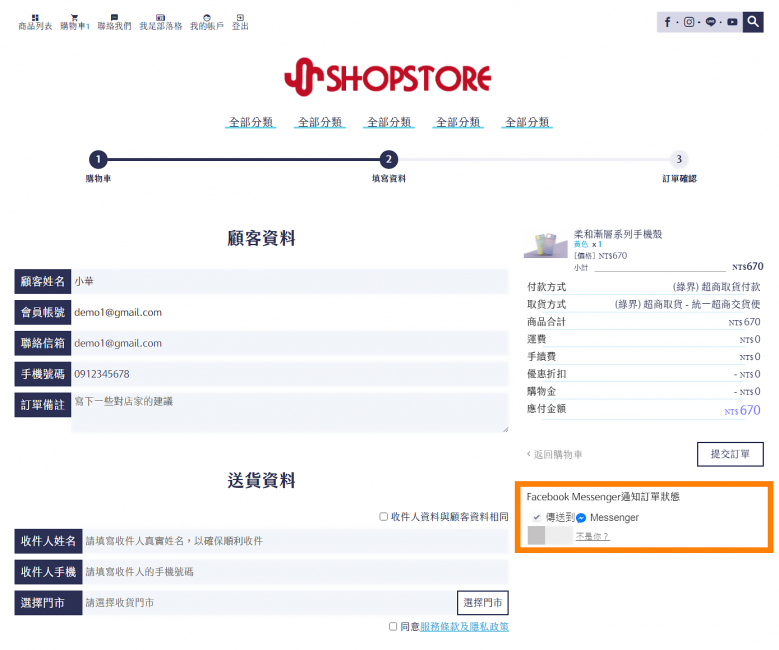
*示範版型:青出於藍。
-即時訂單狀態通知
當顧客於上方,前台結帳第二頁勾選「Facebook Messenger訂單通知」的選項,如店家後台,該筆訂單之「訂單狀態」有任何更新,都會發送Facebook Messeneger與顧客做通知的!

————
二、「Facebook 訂單通知」操作設定
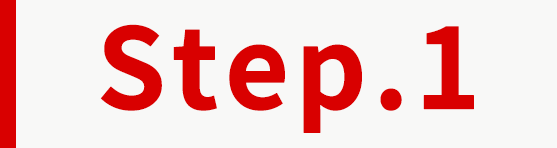
登入ShopStore店家管理後台→點擊左方「行銷推廣」→「Facebook」。
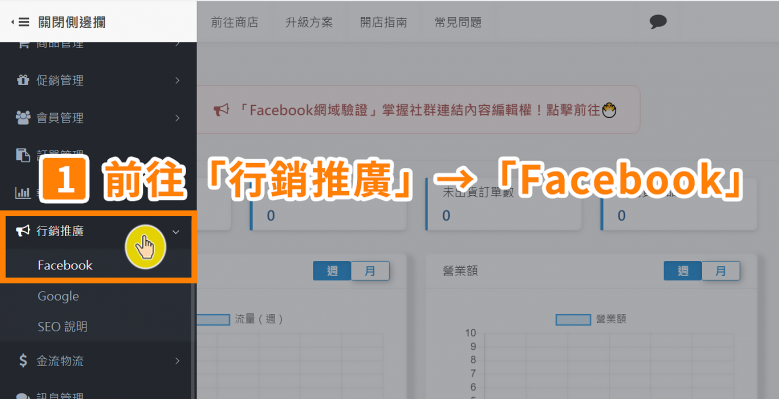
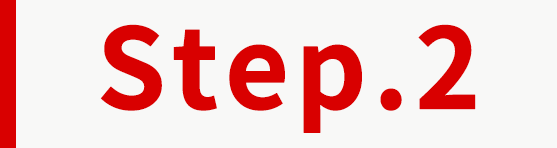
在找到「Facebook訂單通知」→點擊右方「按鈕」做開啟。
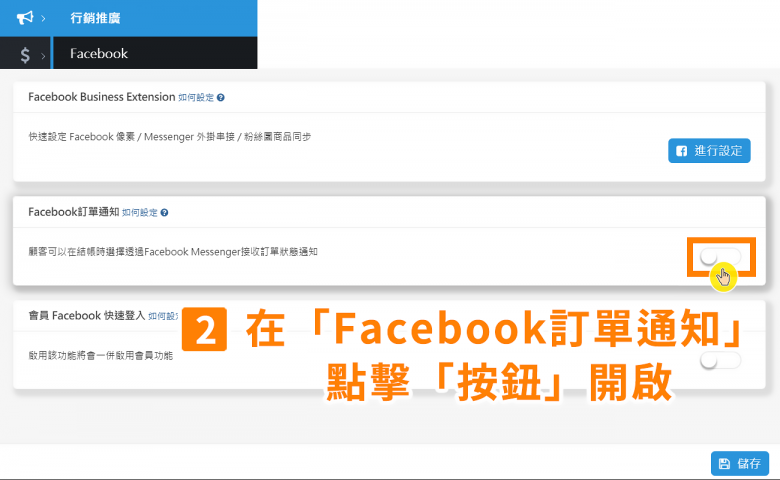
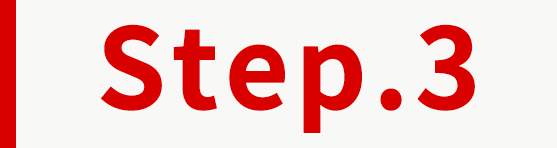
此時,會顯示Facebook訂單通知設定的視窗,若您同意視窗資訊,請點擊藍色按鈕「以OOO的身分繼續」。
*如店家有安裝「AD Block」等封鎖彈出廣告之程式,將會無法開啟此視窗,請店家將「AD Block」關閉後,再重新執行以上動作。
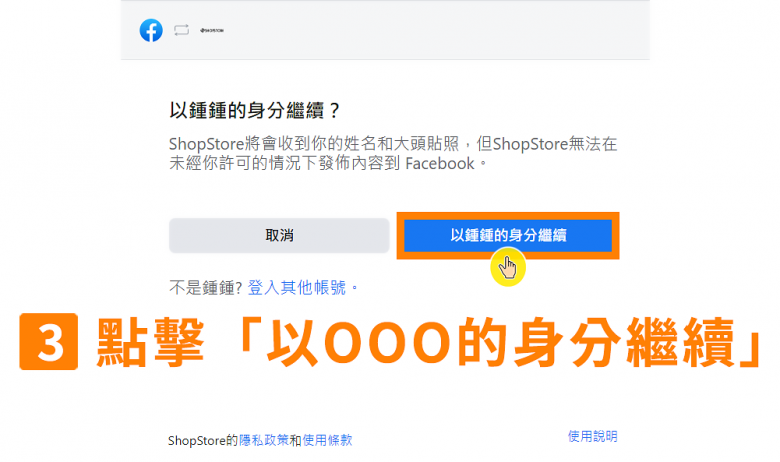
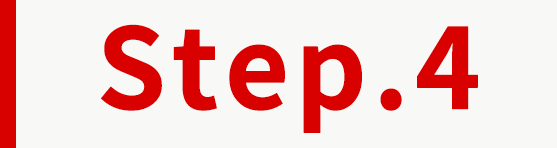
於右方框框,勾選想要綁定搭配使用的「粉絲專業」。
*只可綁定一個粉絲專業,無法複選。
*如綁定後,日後需要做更改,可再做更改。
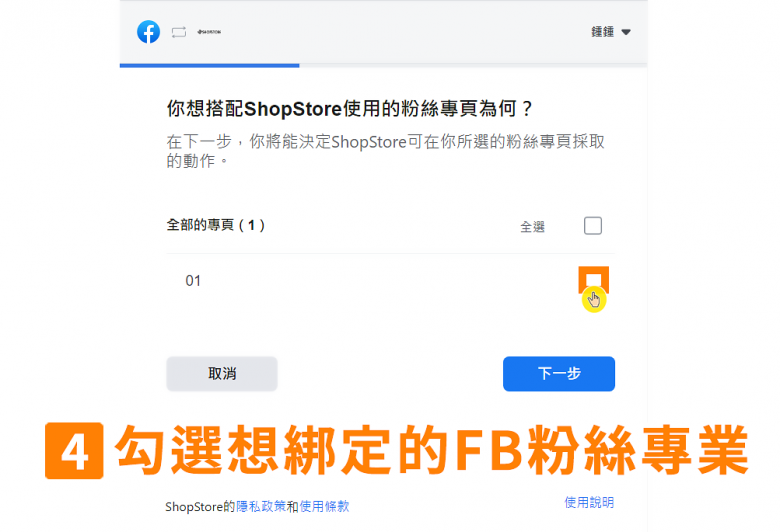
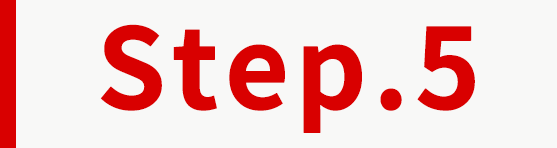
確認勾選正確後,點擊「下一步」。
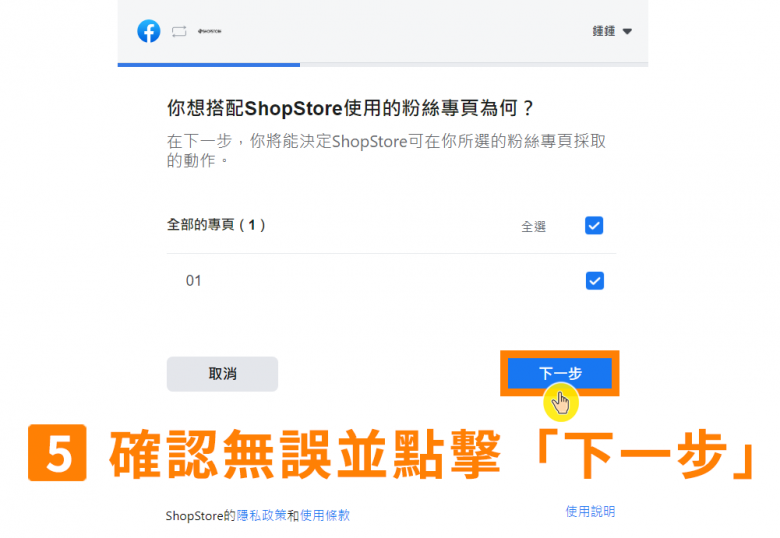
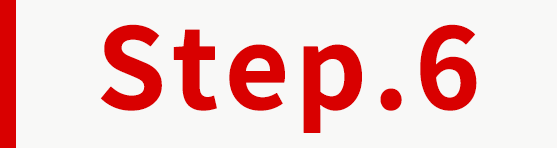
確認視窗上的選項,皆已為開啟狀態→點擊「完成」。
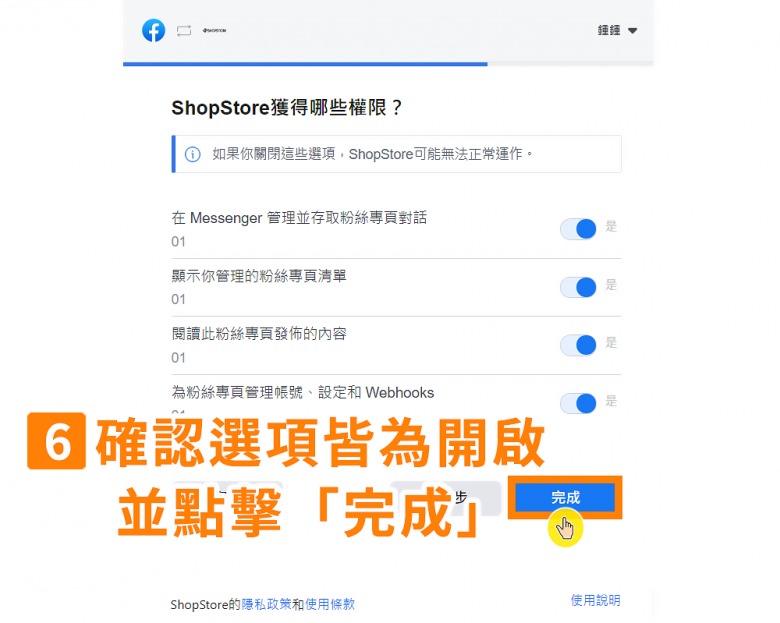
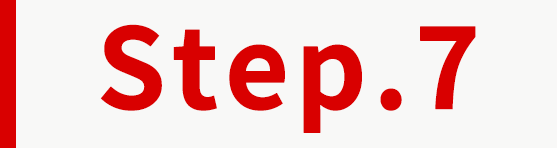
點擊「確定」。
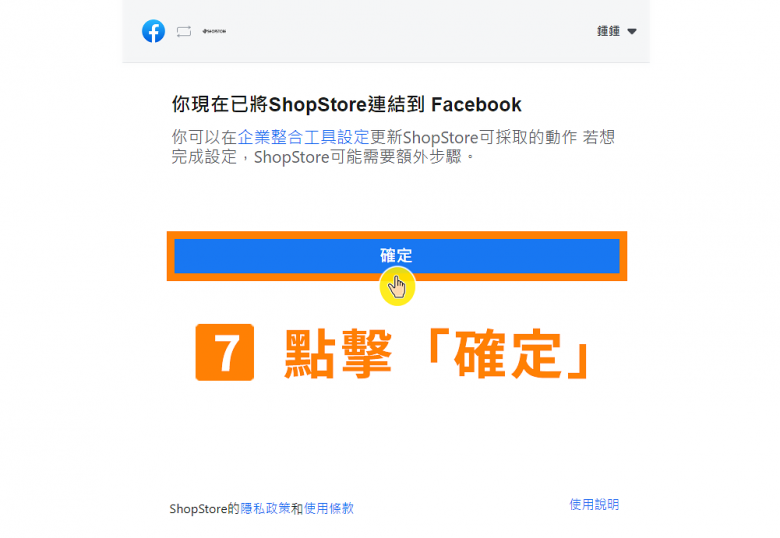
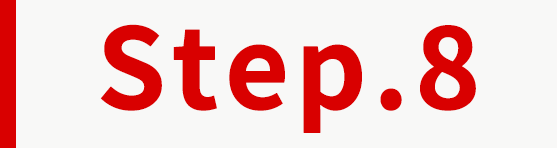
此時,剛所設定的Facebook訂單通知視窗即會關閉,會導向至ShopStore頁面,並顯示「請求Facebook授權中」,店家稍做等待即可。
*在授權中,請勿將視窗關閉,以避免授權失敗。
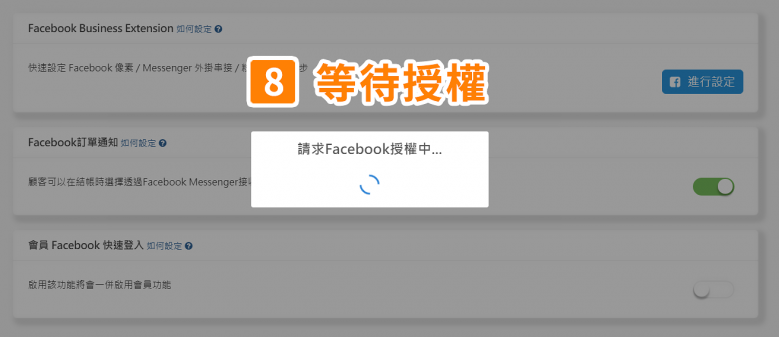
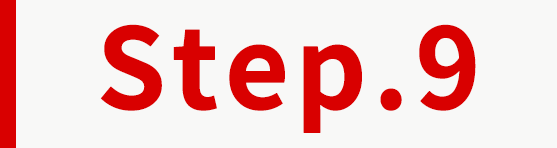
點擊「儲存」即可!
*此時,在「Facebook訂單通知」區塊左下處,即會看到「已連接到Facebook粉絲專業:(粉絲專業名稱)」的顯示囉!
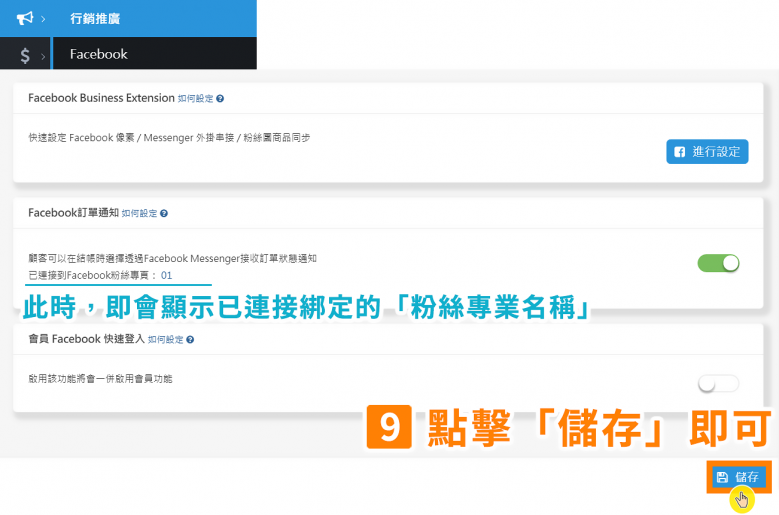
————
三、「Facebook 訂單通知」授權即將逾期通知信
當店家設定完成「Facebook訂單通知」後,系統會每天幫店家的「Facebook訂單通知」做期限的檢查,如發現該功能已接近逾期日距離「5天」、「3天」、「已到期」,即會發送「Facebook授權逾期通知」信件至店家的「聯絡信箱」。信件內容如下:
(若店家發現未收到信件的部分,可以先確認信件,是否有在信箱的其他收件匣,例如:垃圾郵件、促銷信件等。)
-距離逾期日:5天
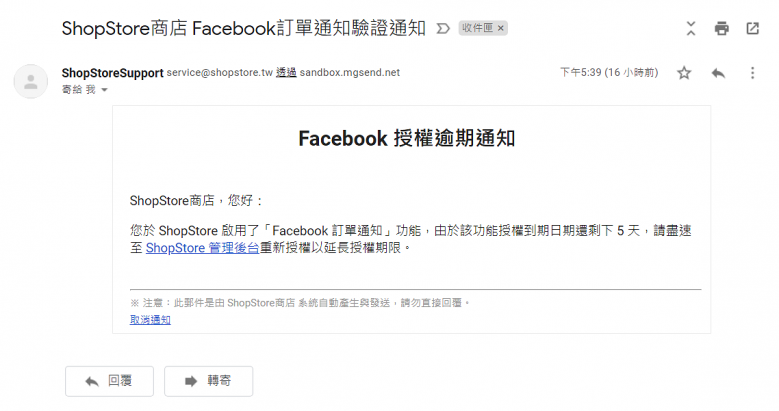
-距離逾期日:3天
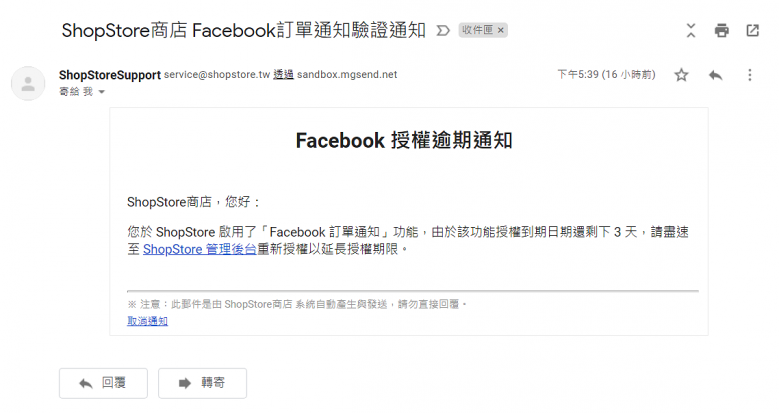
-已逾期
*如「Facebook訂單通知」授權已逾期,系統即會於店家後台,將「Facebook訂單通知」做關閉。
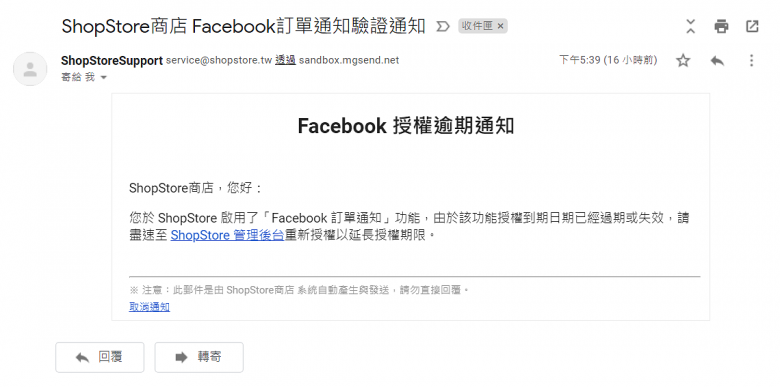
————
四、「Facebook 訂單通知」如何重新授權?
其實重新授權的步驟流程,跟我們的一開始的串接操作設定相似的,讓我們一起來看看吧!
*如店家「Facebook訂單通知」為「已逾期」,可前往本文【二、「Facebook 訂單通知」操作設定】重新依照步驟做串接設定,就可以囉!
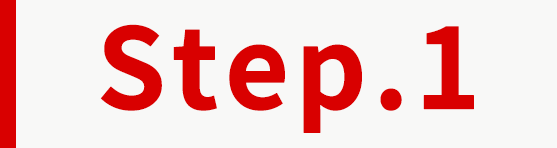
登入ShopStore店家管理後台→點擊左方「行銷推廣」→「Facebook」。
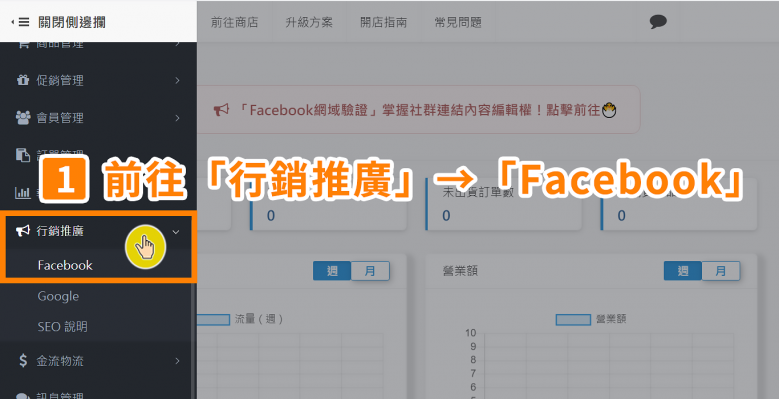
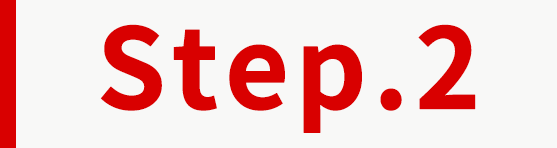
在「Facebook訂單通知」區塊→點擊右方「按鈕」先做關閉。
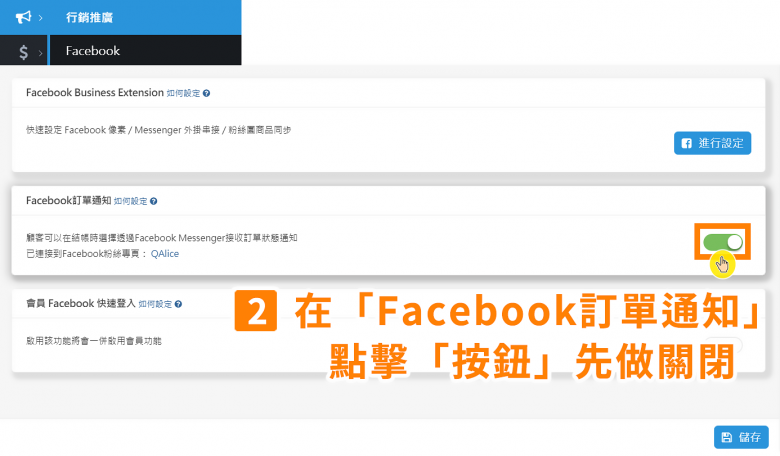
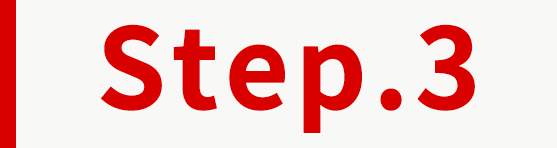
再點擊一次「按鈕」重新做開啟。
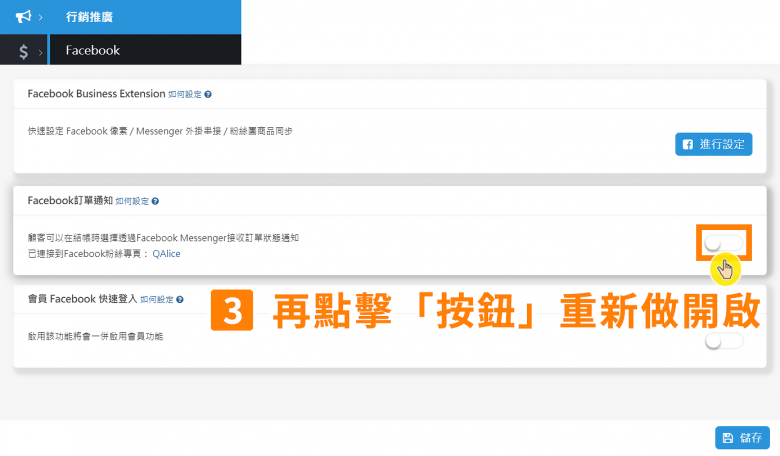
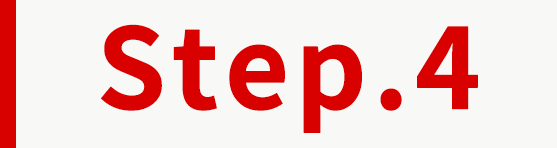
此時,會顯示Facebook訂單通知設定的視窗,若您同意視窗資訊,請點擊藍色按鈕「以OOO的身分繼續」。
*如店家有安裝「AD Block」等封鎖彈出廣告之程式,將會無法開啟此視窗,請店家將「AD Block」關閉後,再重新執行以上動作。
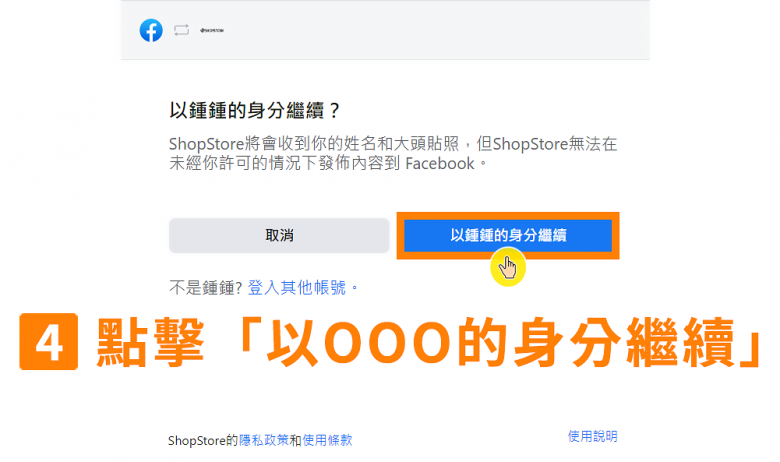
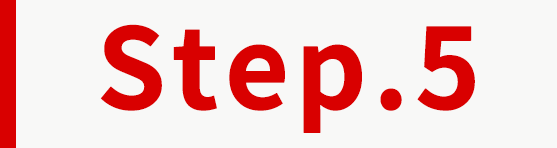
於右方框框,勾選想要綁定搭配使用的「粉絲專業」。
*只可綁定一個粉絲專業,無法複選。
*如綁定後,日後需要做更改,可再做更改。

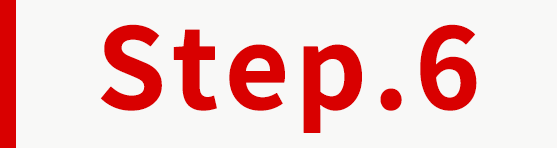
確認勾選正確後,點擊「下一步」。
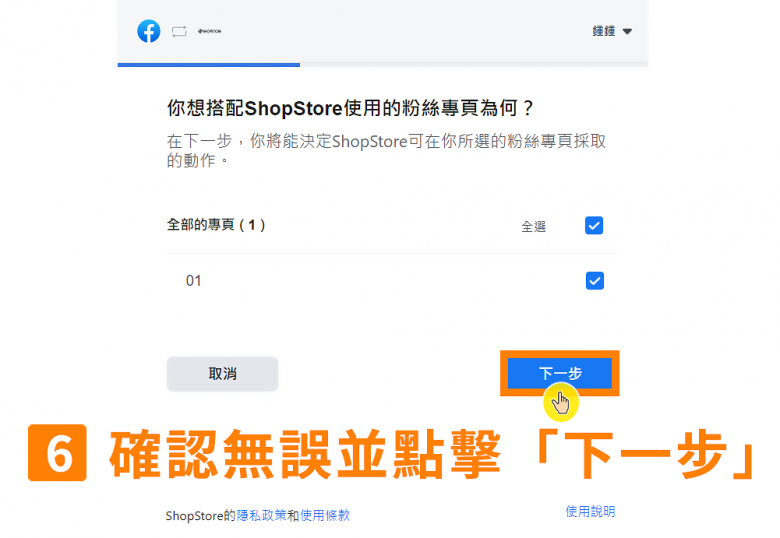
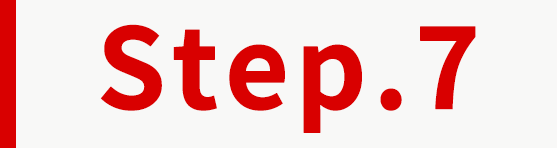
確認視窗上的選項,皆已為開啟狀態→點擊「完成」。
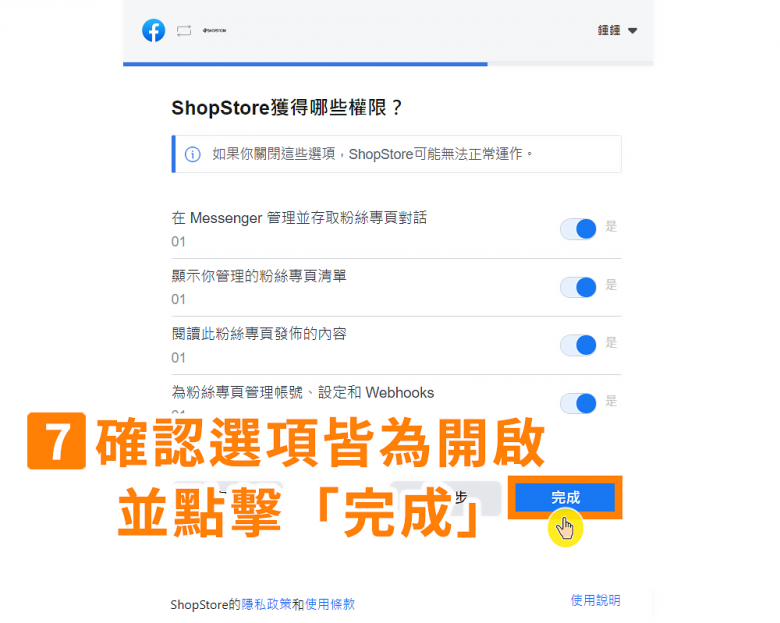
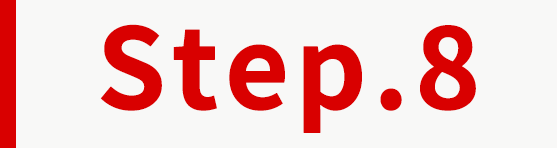
點擊「確定」。
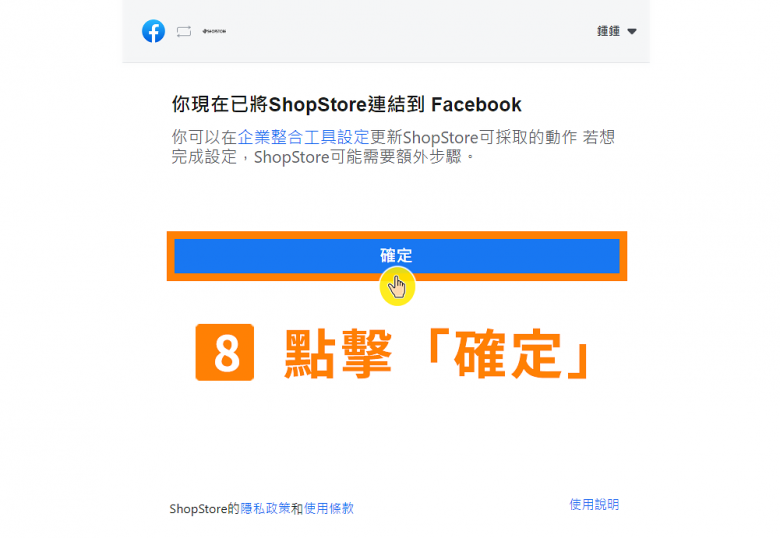
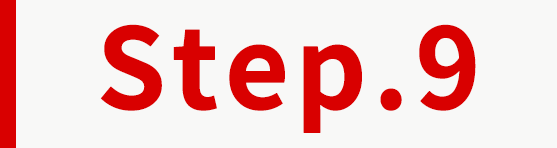
此時,剛所設定的Facebook訂單通知視窗即會關閉,會導向至ShopStore頁面,並顯示「請求Facebook授權中」,店家稍做等待即可。
*在授權中,請勿將視窗關閉,以避免授權失敗。
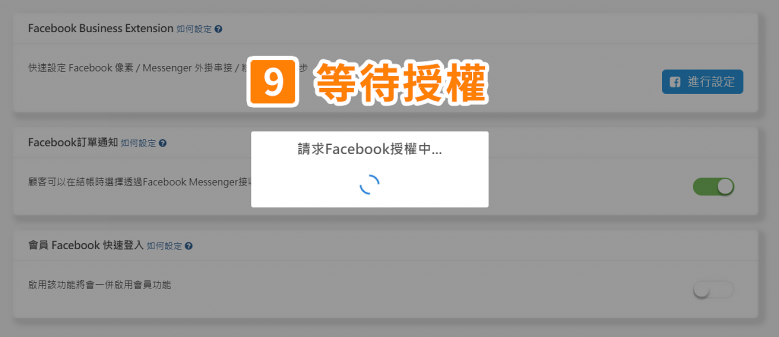
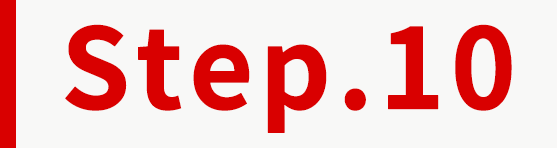
點擊「儲存」即可!
*此時,在「Facebook訂單通知」區塊左下處,即會看到「已連接到Facebook粉絲專業:(粉絲專業名稱)」的顯示囉!
*右上方也會顯示「已完成Facebook粉絲團授權」之提示的。
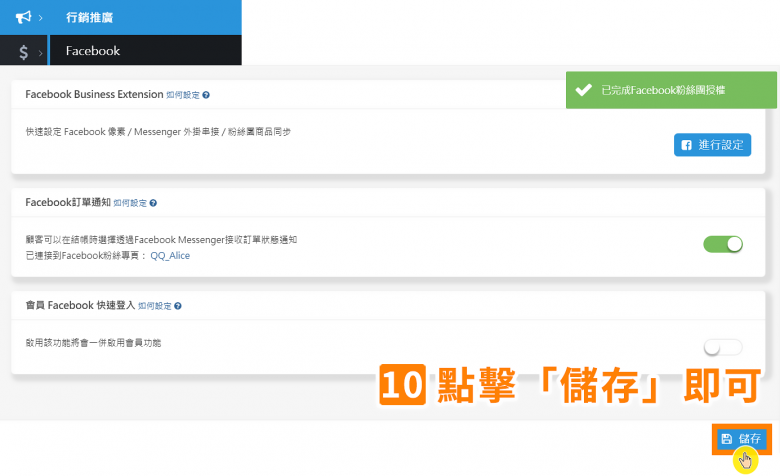
————
五、「Facebook 訂單通知」如何更改綁定的粉絲專業?
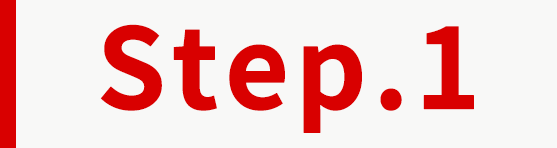
登入ShopStore店家管理後台→點擊左方「行銷推廣」→「Facebook」。
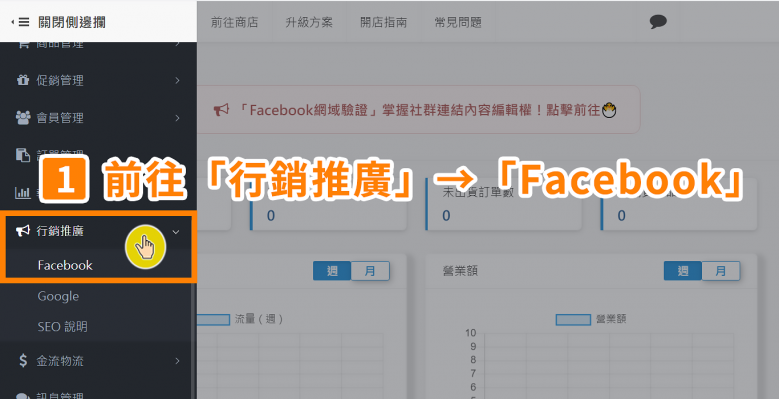
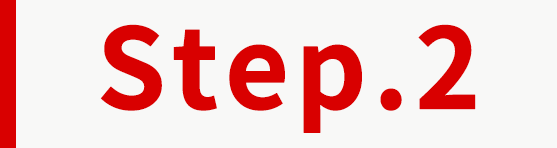
在「Facebook訂單通知」區塊→點擊右方「按鈕」先做關閉。
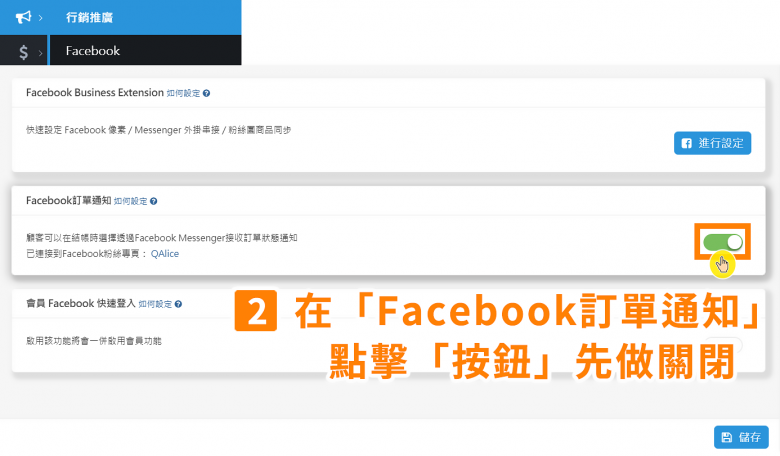
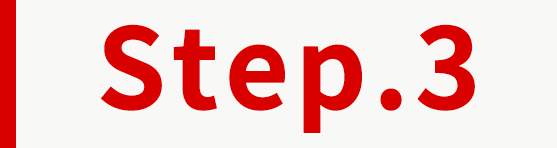
再點擊一次「按鈕」重新做開啟。
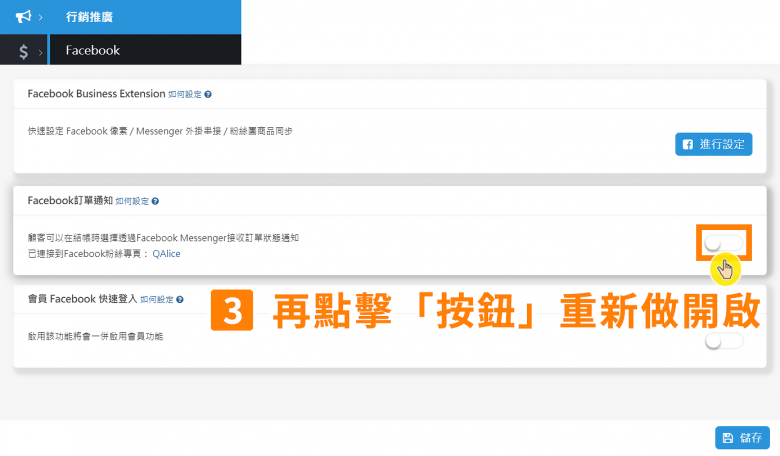
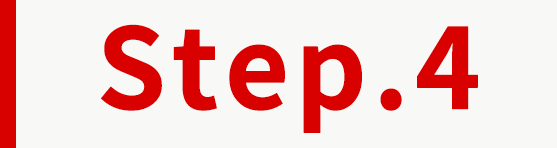
點擊「編輯設定」。
*如店家有安裝「AD Block」等封鎖彈出廣告之程式,將會無法開啟此視窗,請店家將「AD Block」關閉後,再重新執行以上動作。
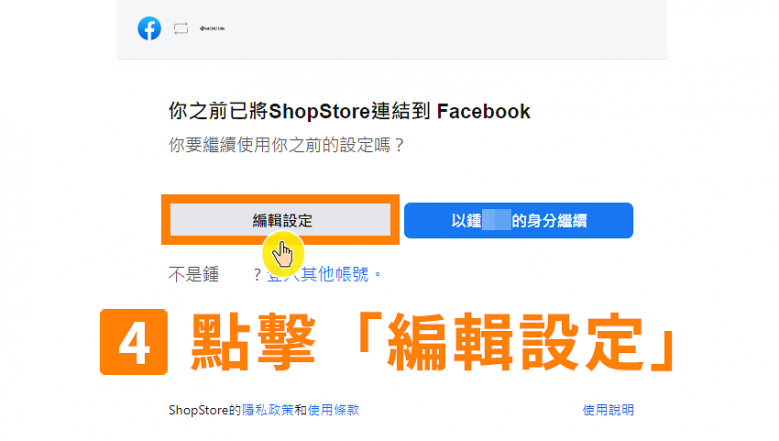
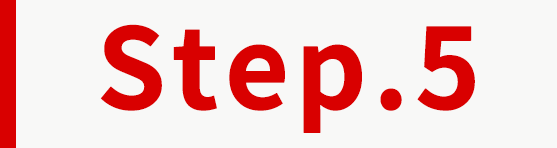
將原本綁定搭配使用的「粉絲專頁」,點擊右方的「框框」做「取消勾選」。
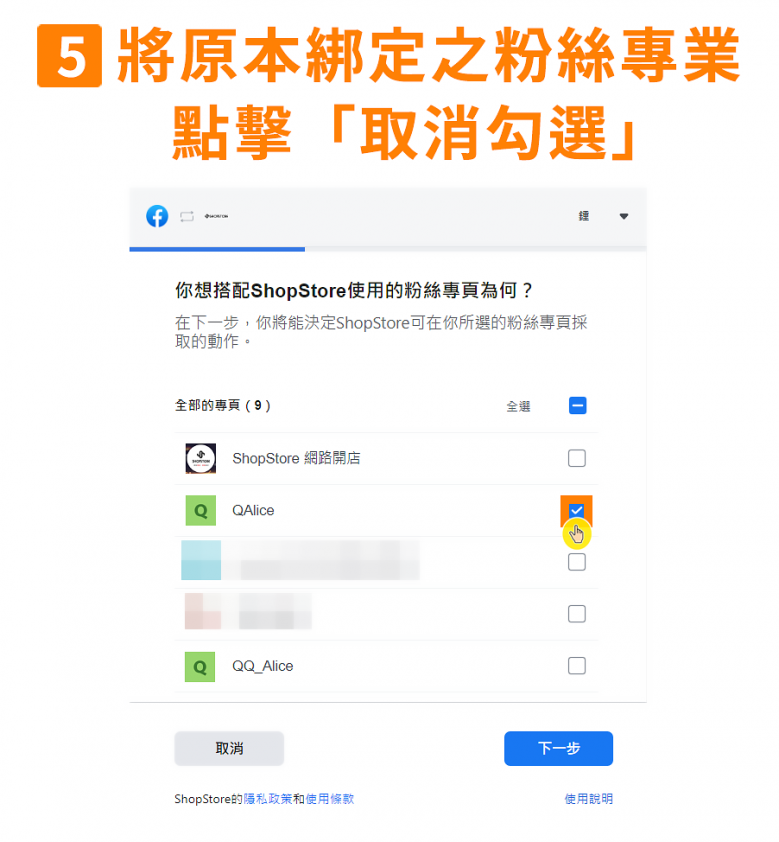
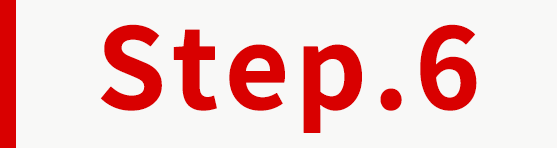
將想搭配綁定之粉絲專頁,點擊右方框框做「勾選」。
*只可綁定一個粉絲專頁,無法複選。
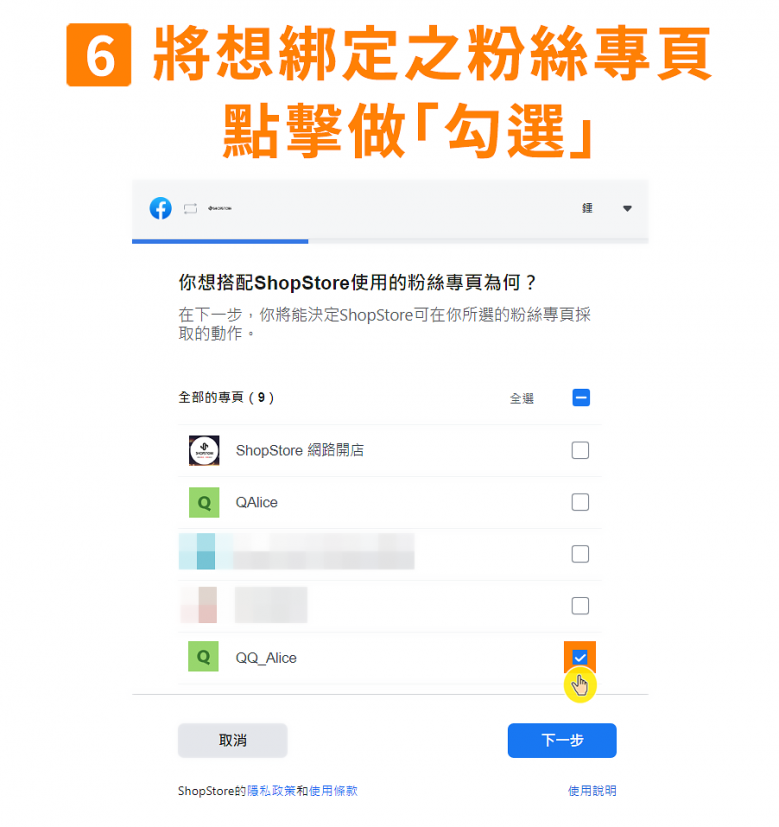
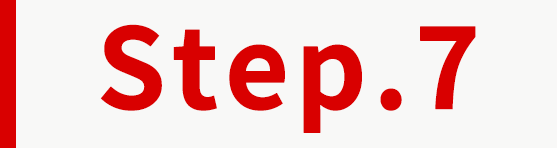
確認無誤後→點擊「下一步」。
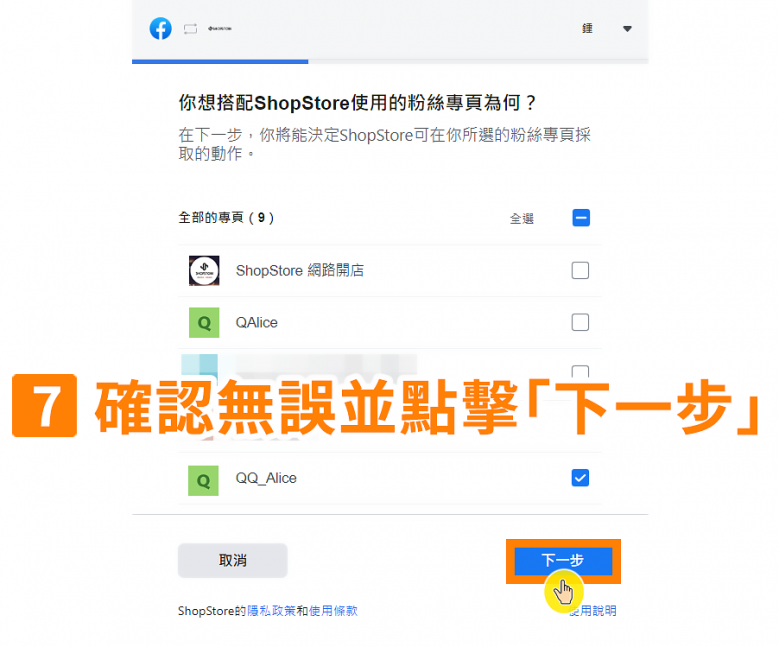
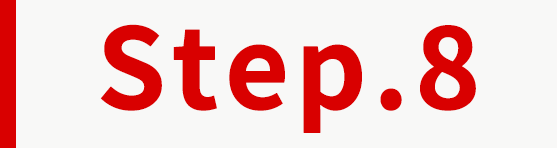
確認視窗上的選項,皆已為開啟狀態→點擊「完成」。
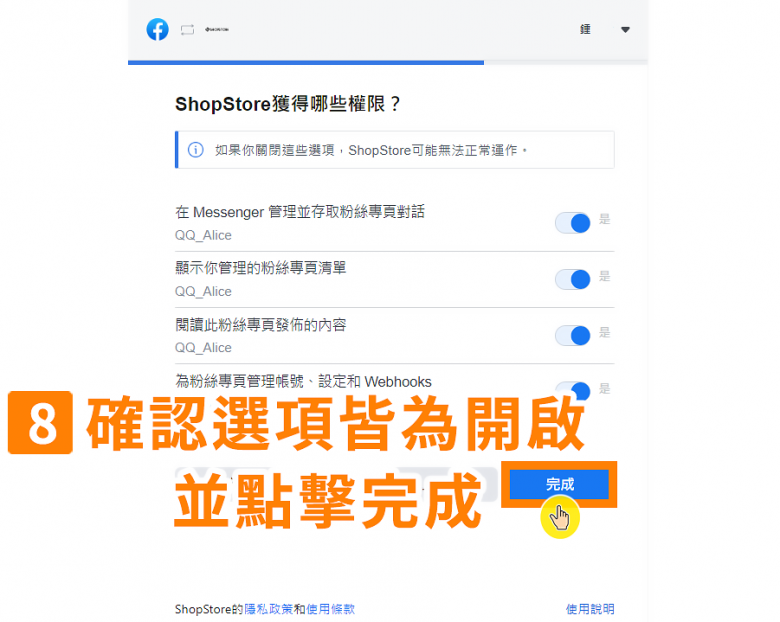
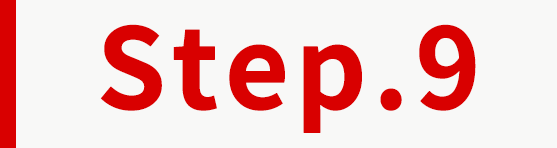
點擊「確定」。
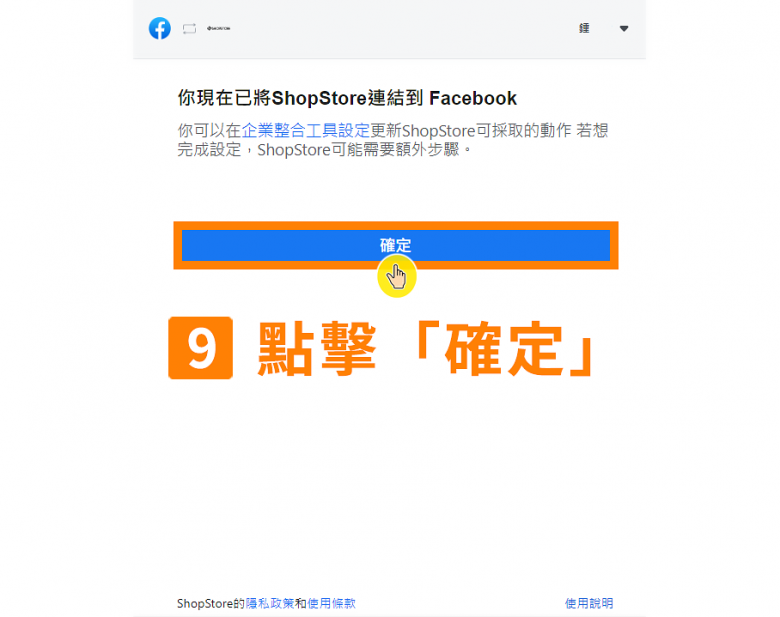
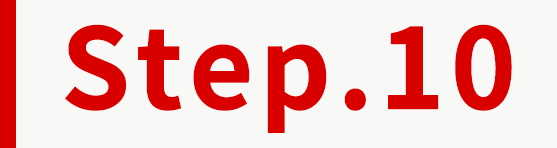
此時,剛所設定的Facebook訂單通知視窗即會關閉,會導向至ShopStore頁面,並顯示「請求Facebook授權中」,店家稍做等待即可。
*在授權中,請勿將視窗關閉,以避免授權失敗。
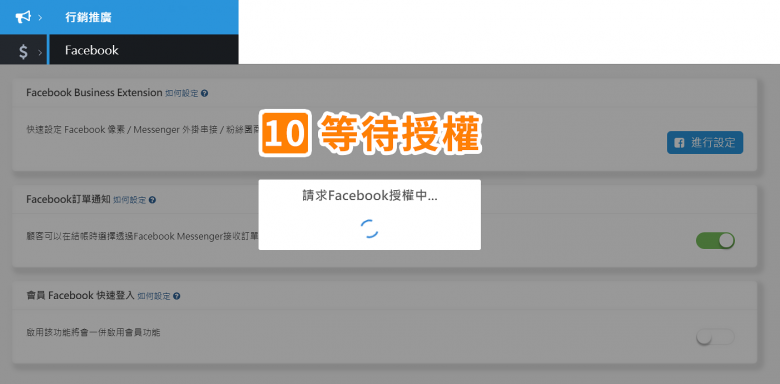
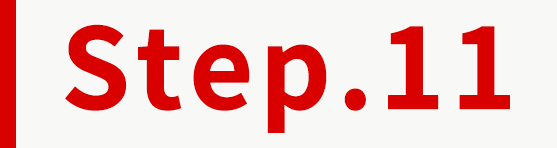
點擊「儲存」即可!
*此時,在「Facebook訂單通知」區塊左下處,即會看到「已連接到Facebook粉絲專業:(粉絲專業名稱)」的顯示囉!
*右上方也會顯示「已完成Facebook粉絲團授權」之提示的。
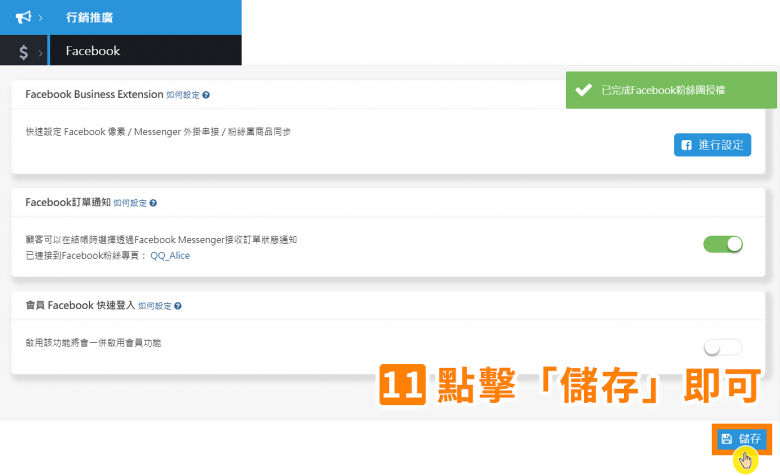
《Shopstore》提醒您:
因應新冠肺炎疫情,疾管署持續加強疫情監測與邊境管制措施。
如有關疫情之疑似症狀,請撥打:1922專線,或 0800-001922,
並依指示配戴口罩儘速就醫,同時主動告知醫師旅遊史及接觸史,以利及時診斷及通報。
>如出入八大場所,請記得配戴口罩。
《相關文章參考》:
利用Facebook Messenger功能,免費啟用線上客服
「Facebook Business Extension」工具,更有效率的經營您的商店!
![]()
![]()
![]()
![]()
如操作上有任何問題,歡迎與客服人員聯繫,謝謝。
👨💼@LINE 聯繫專員【@LINE】|👨💼Facebook聯繫專員【Messenger】
-
免費開店,只要5分鐘,快來佈置您的店面吧:【免費開店GO!】
如果您想創業或開店相關歡迎聯繫Shopstore專員 【@LINE 聊聊】
![]()
![]()
![]()
![]()



